Preden začnete, zaprite Mozilla Firefox.
Kliknite na Start in izberite Zaženi ...
|
|||||
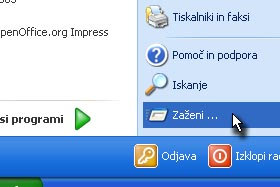 |
|||||
|
|||||

Odpre se vam okno Zagon.
Vpišite firefox -profilemanager in potrdite na gumb V redu. |
|||||
|
|||||

Odpre se vam okno z izbiro uporabniškega profila.
Trenutno imate samo en profil (privezato se vam imenuje default), ki ste ga doslej uporabljali. Kliknite na gumb Ustvari profil ... |
|||||
|
|||||

Prikaže se vam okno z ustvarjanjem profila.
Če imate čas in voljo si preberite tekst. Kliknite na gumb Naprej. |
|||||
|
|
|
|||||
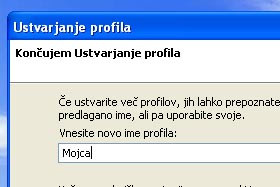
Vpišite ime novega profila (ponavadi se tukaj vpiše ime uporabnika, ki bo uporabljal Firefox).
Potrdite na gumb Dokončaj. |
|||||
|
|||||

V oknu z profili se vam sedaj prikažeta dva uporabnika.
Označite profil default in kliknite na gumb Preimenuj profil ... |
|||||
|
|||||

Ker nam ime deafult ni všeč, bomo vpisali svoje ime (oziroma ime prvega uporabnika).
Potrdite na gumb V redu. |
|||||
|
|||||

Če želite, da vas Firefox vedno vpraša, kateri profil bi radi uporabljali, ne sme biti označena funkcija Ne vprašaj ob zagonu.
Kliknite še na Zaženi Firefox. |
|||||
|
|||||

Firefox vas bo sedaj vedno pred zagonom vprašal, s katerim profilom želite delati.
Ta lekcija je priporočljiva za vse, ki uporabljajo skupni računalnik in si željo uporabljati svoje zaznamke, domačo stran itd... Če bi radi zbrisali profil, kliknite samo na gumb Izbriši profil ... |
|||||

